



 5.0 Оценок: 2 (Ваша: )
5.0 Оценок: 2 (Ваша: )
Изображение с прозрачным фоном обычно используется, когда нужно наложить один объект на другой. Часто – при замене заднего плана, помещении иконки на сайт, создании фотоманипуляции. В статье мы покажем, как сделать прозрачный фон у картинки в шести разных редакторах и веб-сервисах. А также объясним, в каком формате нужно сохранять фотографии без фона.
Автор статьи: Галина Бочарова
Дата публикации: 29 июня 2023
Дата обновления: 17 октября 2022
Прозрачный фон сделан в программе ФотоМОНТАЖ. Хотите так же?
Скачайте ФотоМОНТАЖ бесплатно.
Выбор редакции
ФотоМОНТАЖ
Универсальная программа для монтажа, цветокоррекции и ретуши. Простая и в то же время функциональная, разберется даже новичок.
Как убрать белый фон в фотошопе и сохранить в формате PNG
Aiseesoft Background Remover
Бесплатный онлайн-инструмент для удаления фона на основе искусственного интеллекта. Хорошо справился с задачей по сравнению с другими онлайниками.
Как сделать прозрачный фон фото на ПК
Десктопный софт – это многопрофильный инструмент, в котором вы можете не только удалить или заменить фон, но и проделать кучу других манипуляций над снимком. Поэтому мы предпочитаем работать именно в таких программах.
ФотоМОНТАЖ
Способы, которые мы рассмотрим, одинаково хорошо подходят для удаления как простого (одноцветного) фона, так и сложного.

Скачать бесплатно Купить со скидкой Для Windows 11, 10, 8, 7
Способ 1. Полуавтоматический
Откройте снимок в ФотоМОНТАЖе и в разделе «Фильтры» выберите «Замена фона».
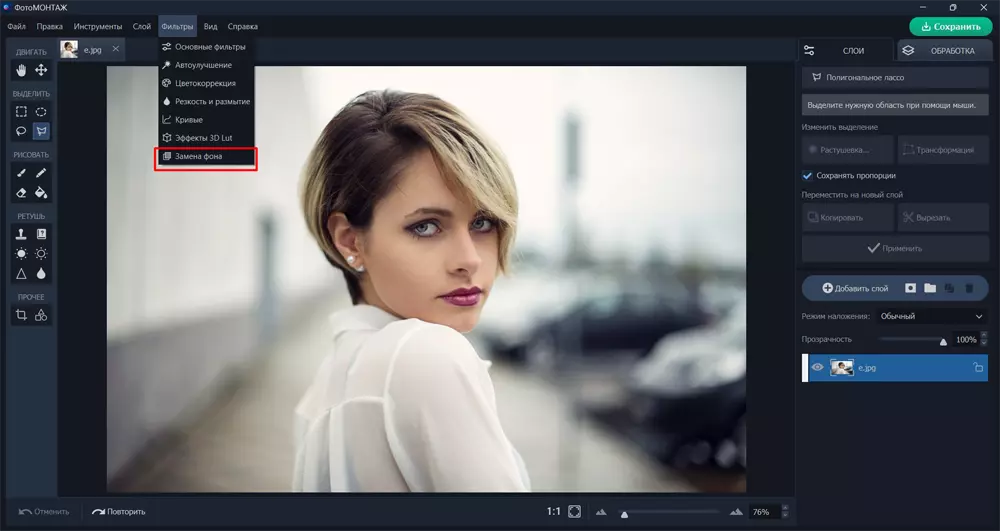
Нажмите на кнопку «Объект», после чего активируется кисть зеленого цвета. Она предназначена для выделения персонажа/предмета, который нужно отделить от фона.

Проведите линию вдоль контуров объекта, стараясь не вылезать за границы. Регулируйте только размер кисти, остальные параметры оставьте по умолчанию. Красной кистью (кнопка «Фон») отметьте задний план, после чего он будет автоматически удален программой. Если какие-то куски фона не стерлись, повторите процедуру.
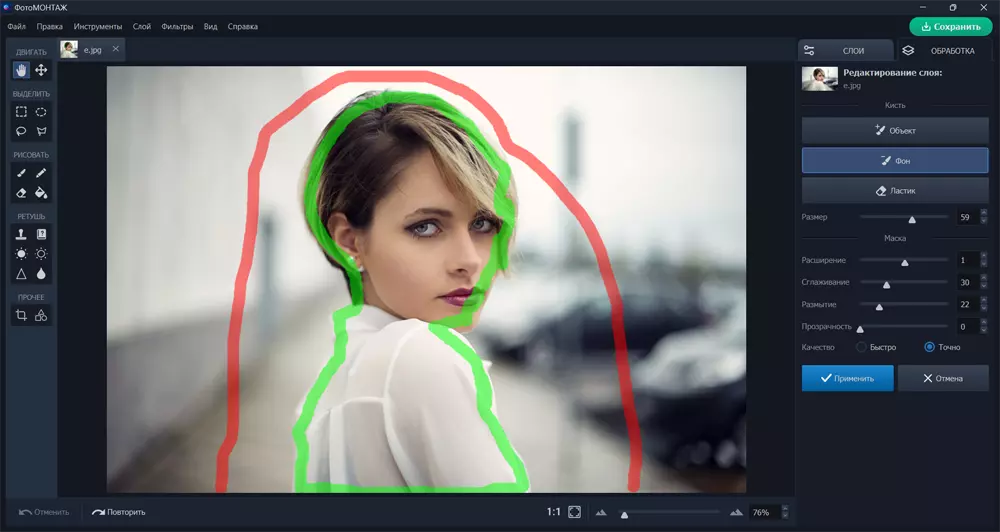
Для уточнения границ сместите ползунок на шкале «Расширение» влево. Это сузит область выделения. Если же программа срезала частично контуры модели, восстановите их, расширив маску. То есть, сместив ползунок на шкале вправо.
Как убрать фон картинки с помощью Paint?
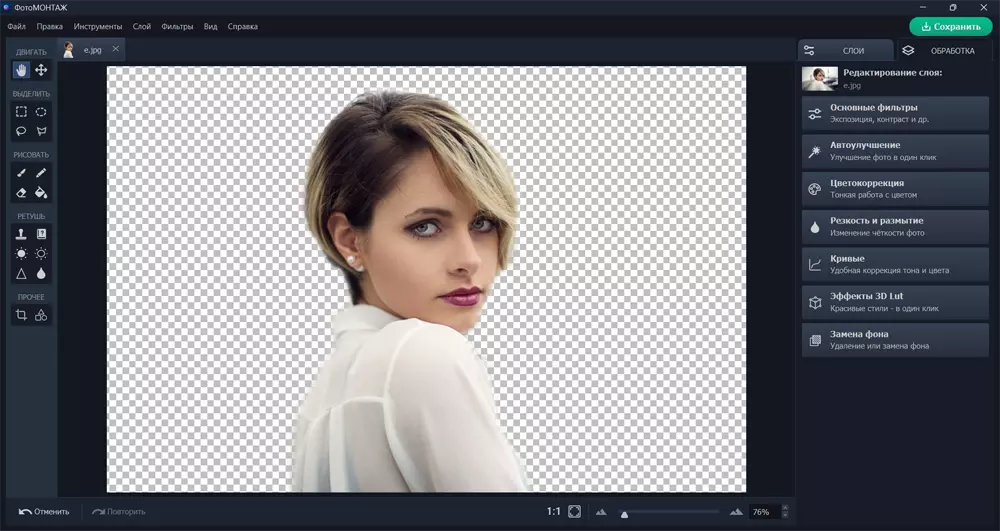
Когда работа будет выполнена, нажмите кнопку «Применить». Теперь у нас есть изображение без фона и нужно его сохранить. Нажмите на зеленую кнопку в правом верхнем углу и в выберите «Тип файла» PNG. Это важно. Если вы сохраните фото в JPG, появится фон у картинки в виде серой клеточки.
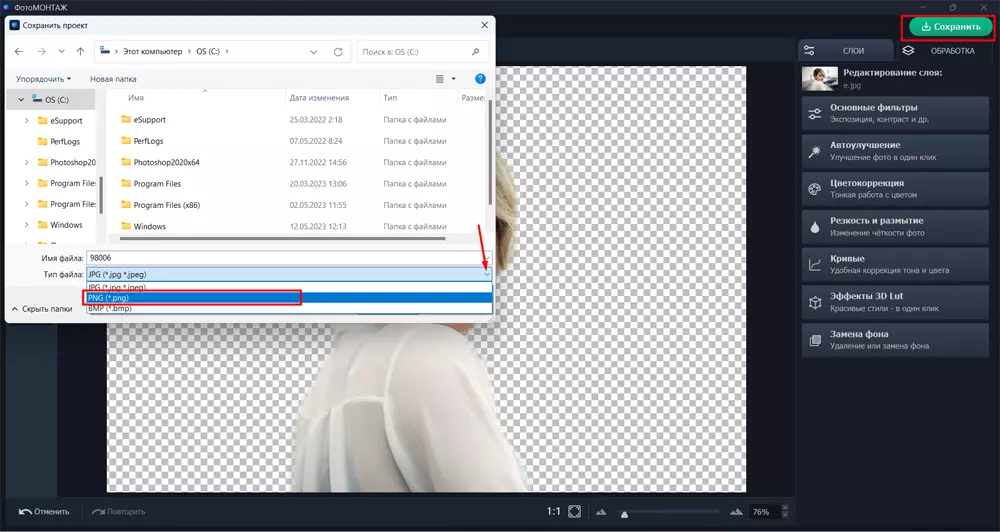
Теперь файл готов к размещению на новом фоне.

Рекомендуем
Как изменить фон на фото: 5 лучших программ для замены фона Читать статью
Способ 2. Ручной
А теперь продемонстрируем альтернативный способ, как сделать прозрачный фон на картинке при помощи ручного инструмента выделения. В левой части экрана на панели инструментов выберите «Полигональное лассо».
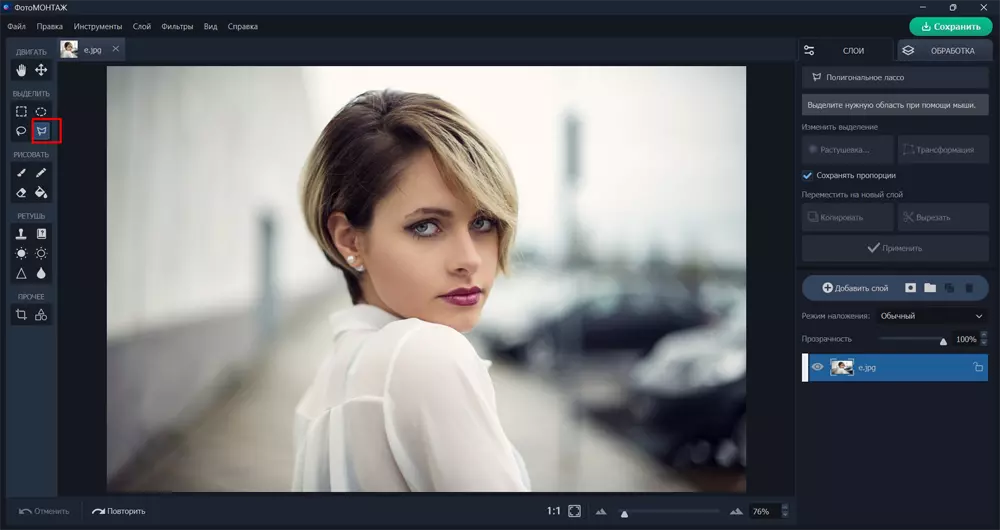
Создайте обводку вокруг девушки. Работать инструментом надо так: создаете первую точку кликом мышки, затем протягиваете небольшой отрезок линии и вновь кликаете мышкой, чтобы зафиксировать его положение. И так по всему контуру. В конце вы должны попасть на самую первую точку – тогда выделение замкнется.
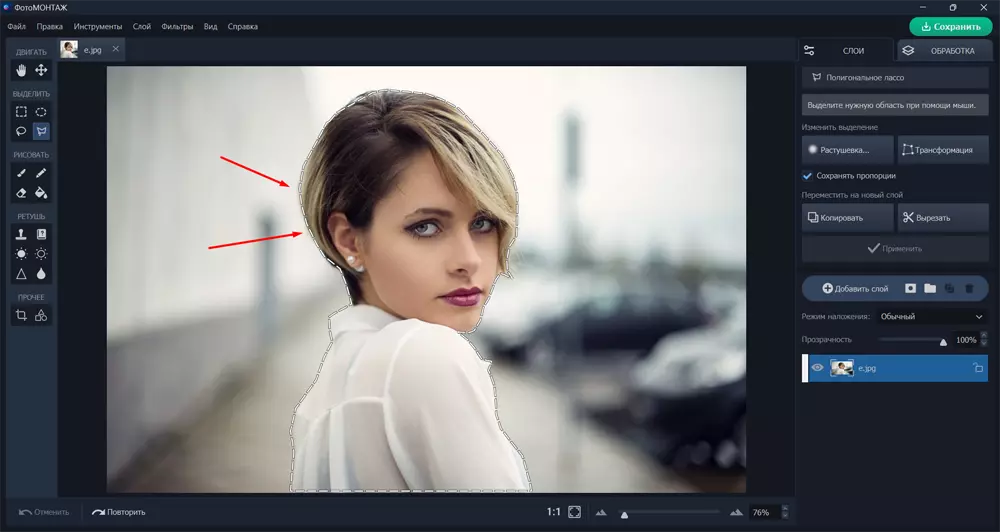
«Полигональным лассо» легче создать точную и аккуратную обводку, чем обычным. И все благодаря возможности фиксировать линию. Однако новичкам сначала инструмент может показаться неудобным, поскольку чертит выделение прямыми отрезками. После того, как объект будет выделен, нажмите кнопку «Вырезать».
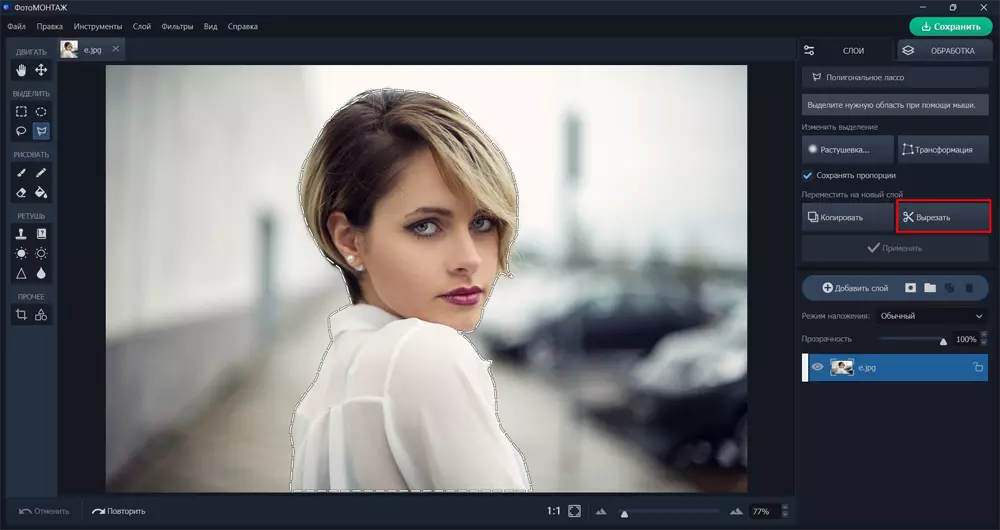
Переключитесь на слой с фоном и перетяните его в корзину. Либо через правую кнопку мышки вызовите контекстное меню и примените команду «Удалить».
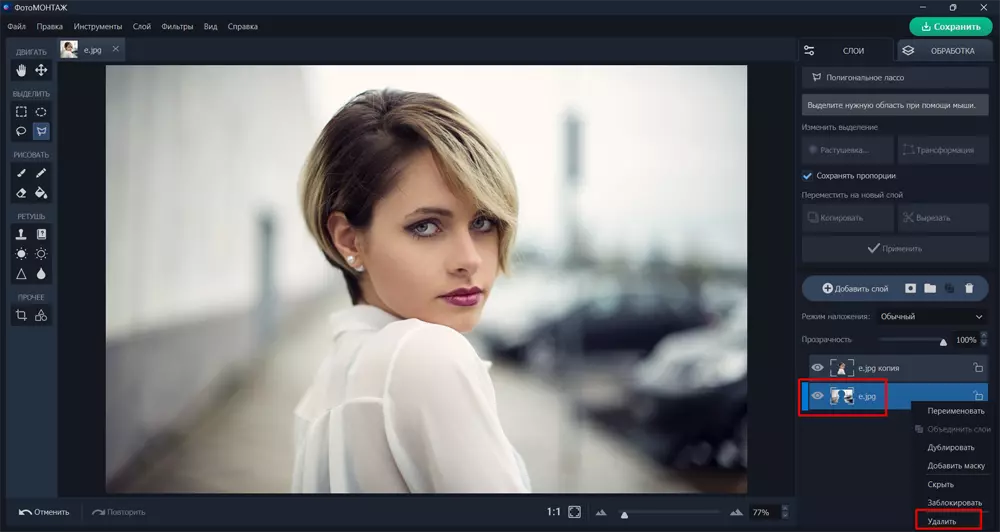
- Исправить дефекты кожи.
- Изменить цвет волос/глаз.
- Сделать коррекцию цвета и света.
- Создать коллаж.
- Преобразовать RAW в JPG.
- Обработать фото при помощи коллекции художественных пресетов.
- Добавить эффекты в виде атмосферных осадков и других элементов.
- Добавить объем на фото с помощью инструментов «Dodgehttps://photo-montage.ru/kak-sdelat-prozrachnyj-fon-na-foto.php» target=»_blank»]photo-montage.ru[/mask_link]
Удаляем фон картинки с помощью инструментов Photoshop – 3 способа
Только предварительно удалив фон, получится правильно наложить объект на другое изображение или создать коллаж. Процедура достаточно проста и выполняется в популярном графическом редакторе. В статье расскажем, как убрать фон с картинки в Фотошопе с помощью трех инструментов. Выбор метода будет зависеть от навыков пользователя и цветовых параметров.
Добавление картинки в Photoshop
Первым делом потребуется открыть рабочее изображение в графическом редакторе.Применить можно два варианта. Первый:
- Запустить Фотошоп.
- Выбрать пункт меню «Файл», кликнуть по строке «Открыть».
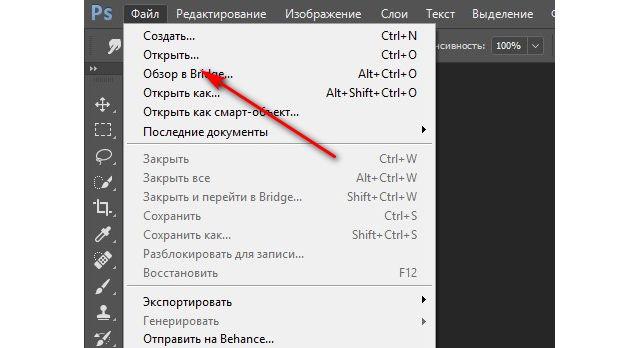
- Находясь в папке с изображением, кликнуть по нему ПКМ.
- В контекстном меню навести курсор на строку «Открыть с помощью».
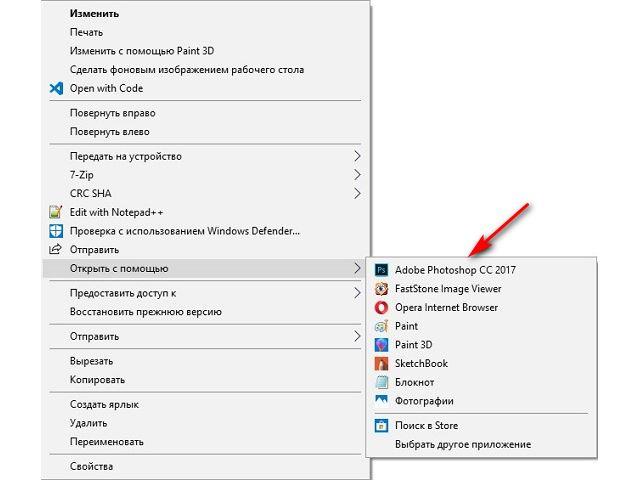
После добавления картинки в программу можно приступать к непосредственному редактированию.
Как сделать прозрачный фон в Фотошопе
Рассматриваемый графический редактор предоставляет пользователю массу возможностей, поэтому удаление фона выполняется различными способами.Далее опишем наиболее популярные и простые для освоения.
Инструмент «Волшебная палочка»
Вариант может быть применен в случае с однотонным фоном картинки.Пошаговая инструкция:
- Если открытое изображение имеет расширение «JPG» — в ней будет один слой под названием «Фон». По умолчанию он заблокирован. Чтобы снять блокировку нужно сделать двойной клик левой кнопкой, затем в отобразившемся окне нажать «ОК».
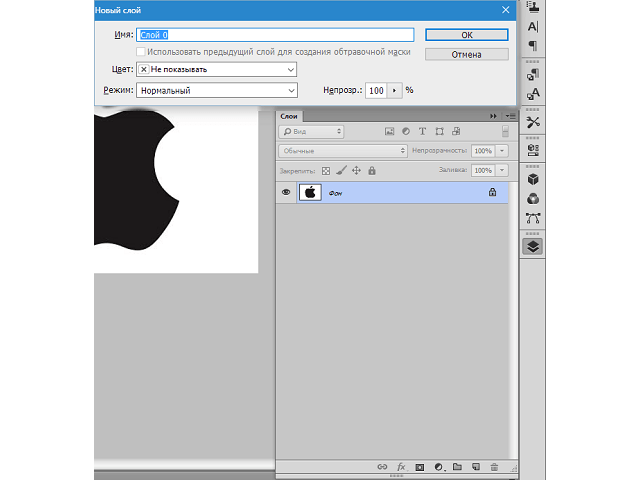
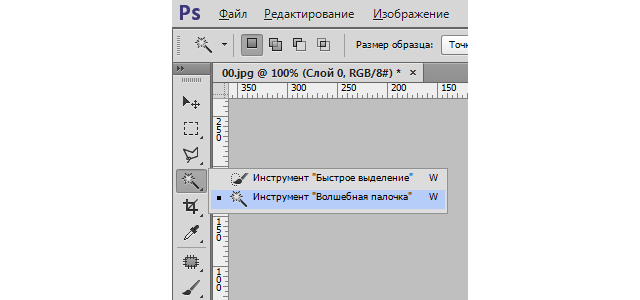
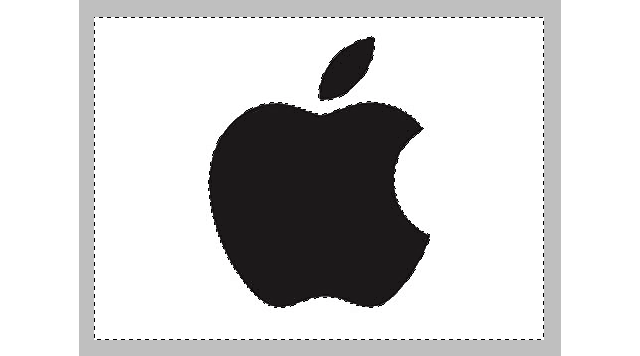
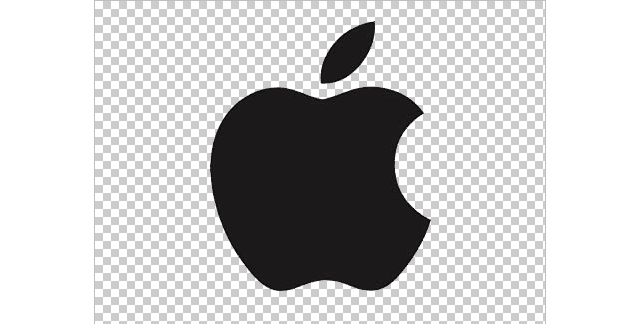
Инструмент «Быстрое выделение»
Второй метод, как сделать прозрачный фон у картинки, подойдет для объектов, имеющих один тон.При этом он не должен сливаться с удаляемым фоном. Пошаговая инструкция:
- Повторить шаг 1 предыдущего списка.
- На панели слева выбрать инструмент «Быстрое выделение».
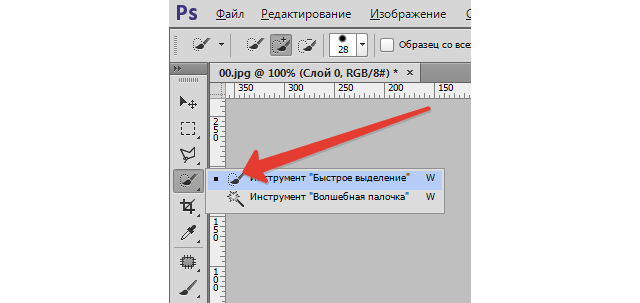
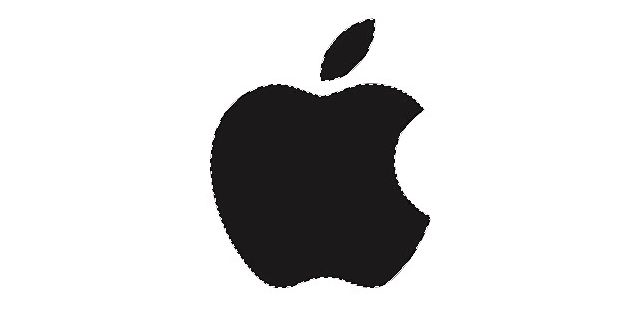
Ручное выделение объекта
Представленные выше инструменты действуют в автоматическом режиме, их возможности ограничены и на сложных изображениях добиться желаемого результата не выйдет.На цветных картинках, где объект полностью или частично сливается с фоном, потребуется прибегнуть к ручному выделению.Для этой цели в программе предусмотрен ряд инструментов:
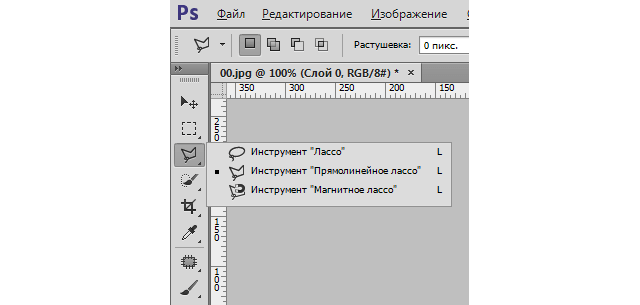
- Лассо – сложно использовать без графического планшета.
- Прямолинейное лассо – применяется для объектов с прямыми линиями.
- Магнитное лассо – используется на однотонных картинках. Линия как-бы «примагничивается» к границам объекта. Если он сливается с тоном, то инструмент ошибается, залезая за черту.
- Перо – инструмент имеет широкий спектр использования и будет наиболее удобен не подготовленным пользователям.Его и выберем для ручного выделения.
Инструкция, как убрать задний фон в Фотошопе:
- Нажать на инструмент «Перо»в панели слева.

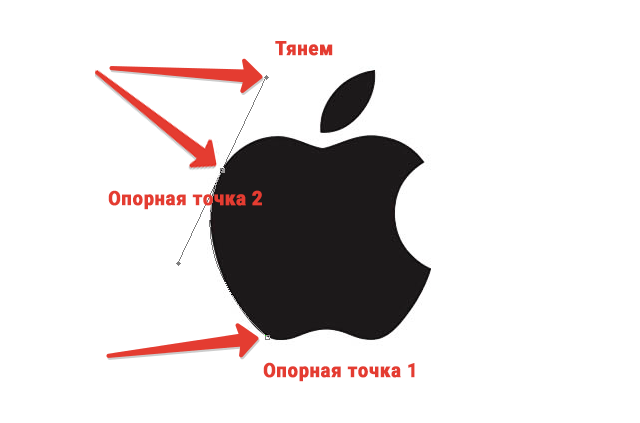


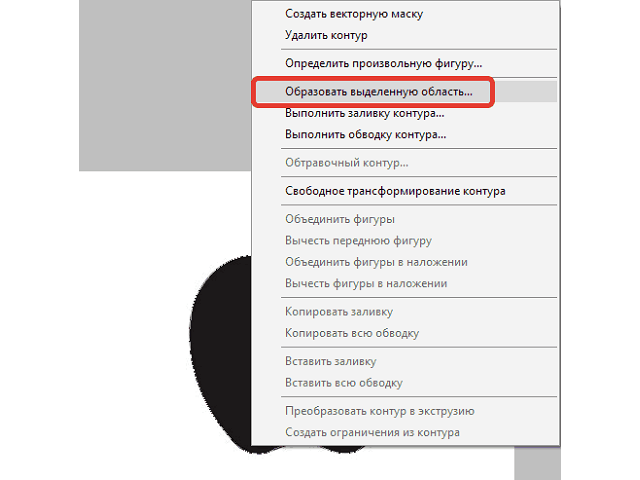
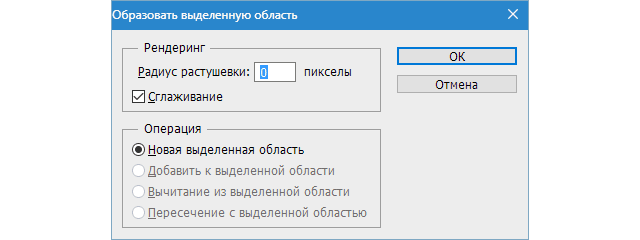
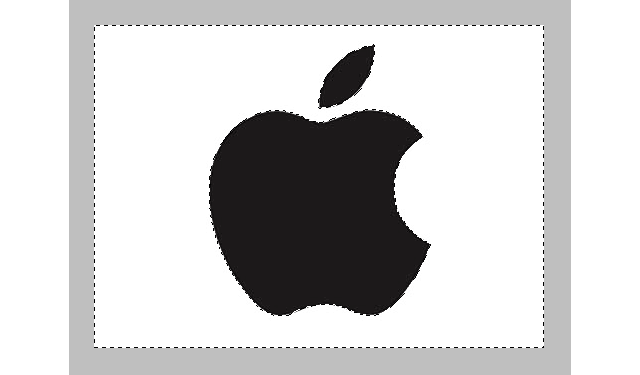
Добившись положительного результата одним из описанных выше методов, нужно сохранить объект в памяти компьютера, чтобы в будущем наложить его на другое изображение.
Как сохранить картинку без фона в Фотошопе
Следует знать в каком формате сохранять работу, иначе фон станет белым:
- Нажав на пункт меню «Файл», выбрать «Сохранить как…».
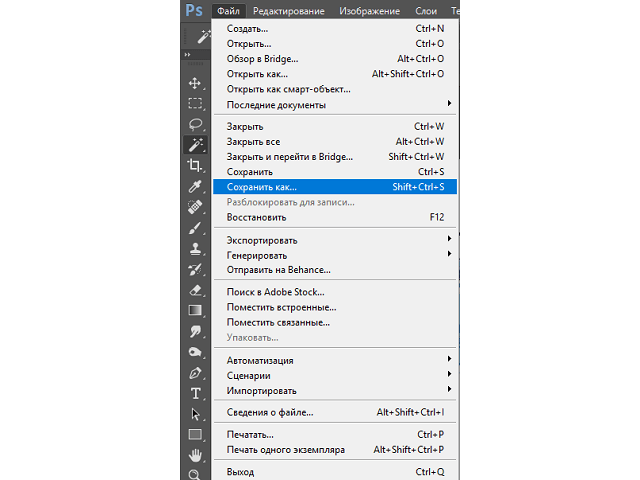
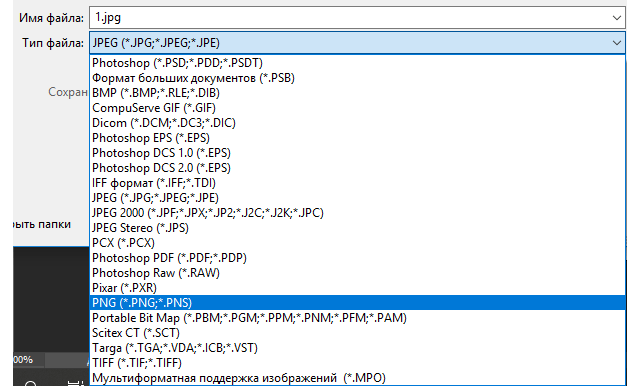
На этом сохранение изображения без фона завершено.
Подведем итоги. Вырезать объект с картинки можно несколькими способами. Их выбор зависит от сложности изображения и количества цветов. На однотонном фоне проще применить инструмент «Волшебная палочка», а на однотонном объекте – «Быстрое выделение». В остальных случаях придется провести ручное выделение с помощью «пера».
Источник: mobila.guru
Как сделать изображение прозрачным в Microsoft PowerPoint

Шаг 1.Кликните правой кнопкой мыши на слайде, изображение которого нужно изменить.

Кликаем правой кнопкой мыши на слайде
Шаг 2.Выберите в предложенном меню строку «Формат фона».

Выбираем в предложенном меню строку «Формат фона»
Шаг 3.Вставьте нужную картинку или же поменяйте текстуры.

Вставляем нужную картинку
Примечание!Чтобы фоны слайдов были разными, редактировать придется каждый лист отдельно.
Как вставить картинку в слайд презентации
Для вставки картинки в презентацию необходимо выполнить малое количество действий. Определиться со слайдом, перейти на вкладку «Вставка», кнопка «Рисунки»и выбрать «Это устройство…».

Появится окно под названием «Вставка рисунка», необходимо найти и выделить изображение (один клик), после чего нажать на «Вставить».

Настройка прозрачного фона для изображения
С первого взгляда заметно, что “автоматика” явно ошиблась – помечены далеко не все ненужные области рисунка, зато вдобавок помечен на удаление и ряд тех областей, что я удалять не планировал. Давайте поможем роботу!

Растягиваем область очистки фона на все изображение
Первым делом растянем область действия инструмента “Удаление фона” на всю картинку. Сделать это просто – щелкайте управляющие элементы (белые квадратики на рамке) выделения и тяните их мышью до исходного размера изображения. Не сказать, что все встало на свои места, но, во всяком случае, теперь PowerPoint хотя бы не отрезает у картинки нужные детали.
Теперь самое интересное: на панели инструментов активируйте инструмент “Пометить области для удаления”и поочередно, не торопясь, щелкните мышью в те части рисунка, которые желаете сделать прозрачными, то есть в элементы фонового рисунка, который и нужно удалить. На месте каждого “клика” появится значок в виде кружка со знаком минус внутри. Каждому однородному или однотонному фрагменту “ненужностей” должен достаться свой “минус”.

Инструмент для пометки областей на изображении, которые нужно удалить или наоборот оставить
Как только вы пометите несколько соседних фрагментов, они окрасятся в уже знакомый нам пурпурный цвет – программа с помощью математических вычислений рассчитает заданные вами параметры и автоматом “закрасит” все соседние точки.
Шаг за шагом, “прокликайте” все ненужные фоновые фрагменты и добейтесь того, чтобы пурпурным цветом оказалось выделено только лишнее. Если что-то не получается, не отчаивайтесь и продолжайте добавлять точки. В крайнем случае, все можно будет вернуть назад в любой момент.

Ну вот, теперь отмечены все фоновые элементы картинки. Можно резать.
Как только все элементы будут помечены, нажимайте кнопку “Сохранить изменения”на панели инструментов.
В идеале, на листе у вас останется только сам рисунок – его фон будет полностью очищен, а точнее станет прозрачным. Если полученный результат вас не устроит – вы всегда можете отменить изменения или добавить ещё пару точек, щелкнув по картинке два раза левой кнопкой мыши и повторно воспользовавшись инструментом “Удаление фона”.

Нажатие на кнопку “Очистить изменения” вернет картинку к первоначальному виду
Убрать лишние части картинки с помощью команд на группе «Удаление фона»
Также, как и раньше активируем функционал «удаление фона»
Далее кнопкой «Пометить области для удаления»убираем ненужные части картинок.
Если программа при этом автоматически убирает и нужные части рисунка, возвращаем их, помечая кнопкой «Пометить области для сохранения».В результате получаем искомый рисунок с прозрачным фоном, который можно дальше дорабатывать, корректируя основные параметры изображения или добавляя эффекты.
Вот и все, делайте хорошие слайды в PowerPoint!
в начало









Убрать фон в PowerPoint командой «удалить фон»
- Выделяем рисунок, фон которого нужно удалить. Переходим во всплывающее меню «Работа с рисунками» / «Формат».
- Жмем «Удалить фон». PowerPoint самостоятельно пытается угадать ту нужную область, которую нужно оставить
- Область сохраненияможно откорректировать самостоятельно, определив часть картинки, которая должна остаться после удаления фона.
Далее можно нажать на кнопку «Сохранить Изменения»(см. картинку в следующем разделе) или попросту нажать на пустое место на слайде, определённая часть фона испарится.
Данной процедуры обычно достаточно, особенно когда мы имеем дело с картинками на однотонном фоне. Однако, в нашем конкретном случае, чтобы оставить на рисунке ветку вишенки, мы зацепили часть второй вишни и ее ветки. Давайте избавимся от этих ненужных объектов.









Как сделать рисунок прозрачным в Powerpoint
PowerPoint – программа Microsoft Office, предназначенная для создания и демонстрации презентаций. Это приложение особой популярностью пользуется у учащихся школ и вузов, у предпринимателей и бизнесменов. Такой высокий интерес к этой программе объясняется простотой в использовании и удобством.

Красивыми получается презентации, на фоне которых стоят светлые изображения. Как же сделать картинку прозрачной? Ответ на такой вопрос можно найти в данной статье.
Изменения фона без использования шаблонов
Шаг 1.Кликните правой кнопкой мыши на слайде, изображение которого нужно изменить.

Шаг 2.Выберите в предложенном меню строку «Формат фона».

Шаг 3.Вставьте нужную картинку или же поменяйте текстуры.

Примечание!Чтобы фоны слайдов были разными, редактировать придется каждый лист отдельно.
Как в презентацию вставить картинку без фона
Не все знают, как в презентации можно сделать картинку без фона (самостоятельно). Нужно выделить изображение. И на вкладе «Формат», в меню «Изменение»кликнуть по «Удалить фон».

Программа презентации автоматически удалит все лишние объекты на картинке (за пределами выделенной области). Также можно использовать кнопки для сохранения и удаления (кликать в самом изображении).

Окрашенная область (в фиолетовый цвет) полностью исчезнет и останется только нужная часть картинки. (Как будто, стерли все ластиком или закрасили кистью).

Перейдем к вопросу о том, как в презентацию вставить картинку без фона. Для этого разработан специальный формат под названием «PNG». Можно просто перетащить пнг картинку в презентацию (используя только мышь).

В Интернете нужно искать именно такие картинки (просто дописывать пнг к запросу). Осталось увидеть результат проделанной работы. Примечание: в презентацию можно вставить картинку без фона, также как и любую другую (пример был ранее).

Спасибо за внимание!Если есть возможность, то обязательно расскажите своим друзьям про сайт ✅
Как в презентации сделать картинку прозрачной
Есть очень интересный способ, чтобы сделать картинку в презентации прозрачной. На вкладке «Вставка»выбираем «Фигуры», где потребуется «Прямоугольник».

Растягиваем (мышью) прямоугольник по высоте и ширине изображения. Далее, нужно кликнуть по кнопке «Контур фигуры»и (внизу) выбрать «Нет контура».

Здесь же (на вкладке «Формат»), кликаем по кнопке «Заливка фигуры», после чего (внизу) переходим в «Другие цвета заливки…».

Появится новое окно с названием «Цвета», где осуществляем переход на «Обычные». Выбор цвета происходит на основе фона презентации (в примере белый). Осталось отрегулировать «Прозрачность»(внизу) и жмем «ОК».

Готово, картинка на слайде стала прозрачной. На заметку: фигура (прямоугольник) всегда накладывается поверх изображения (с аналогичным цветом фона в презентации).

Внесение дополнительных изменений в презентацию PowerPoint
Как только вы узнаете, как сделать изображение прозрачным в PowerPoint, вы сможете правильно использовать свои дизайнерские навыки. Вы можете добавить в свою презентацию GIF, предлагая контент в стиле видео без увеличения размера файла. Если GIF недостаточно, есть много способов добавить видео в презентацию PowerPoint, в том числе прямо с YouTube.
Если вам нужно добавить дополнительный контент к изображениям, вы можете добавить подписи к изображению в PowerPoint, чтобы объяснить вещи дальше. Однако не забывайте, что вы можете сжимать изображения в PowerPoint, чтобы уменьшить общий размер файла, если ваша презентация становится слишком большой для обработки.
Источник: zarabonline.ru